MySQL 5.7 for Windowsのアンインストール方法について説明します。
単純に「アプリケーションの追加と削除」から削除するだけだと、再インストール時にトラブルが発生して対処が困難となりますので、注意してください。
この記事は、オンライン講座「はじめてのSQL・データ分析入門 – データベースのデータをビジネスパーソンが現場で活用するためのSQL初心者向コース」のサポート記事です。
目次
注意事項
- データベースのデータはすべて削除されます。必要に応じてバックアップを取ってください。
- 検証環境にはWindows10を利用しています。Windows7, 8では、OSのUIなど違うところがある可能性があります。
大まかな流れ
- サービスを停止
- 管理者権限でコマンドプロンプトを実行
- MySQLアプリケーションの削除
- プログラムの追加と削除 を使って関連ファイル削除
- Program Files内のMySQLフォルダを削除
- ProgramData内のMySQLフォルダを削除
- PCの再起動
サービスを停止
サービス アプリを起動

「管理ツール」 > 「サービス」 を起動。
MySQL57 停止
MySQL57を右クリック

停止

停止済み

MySQL57の状態が、「実行中」ではなく、 空白になっていればOKです。
管理者権限でコマンドプロンプトを実行

右クリック、管理者で実行
MySQLの削除
cdコマンドを使って、MySQLフォルダ内のbinフォルダに移動
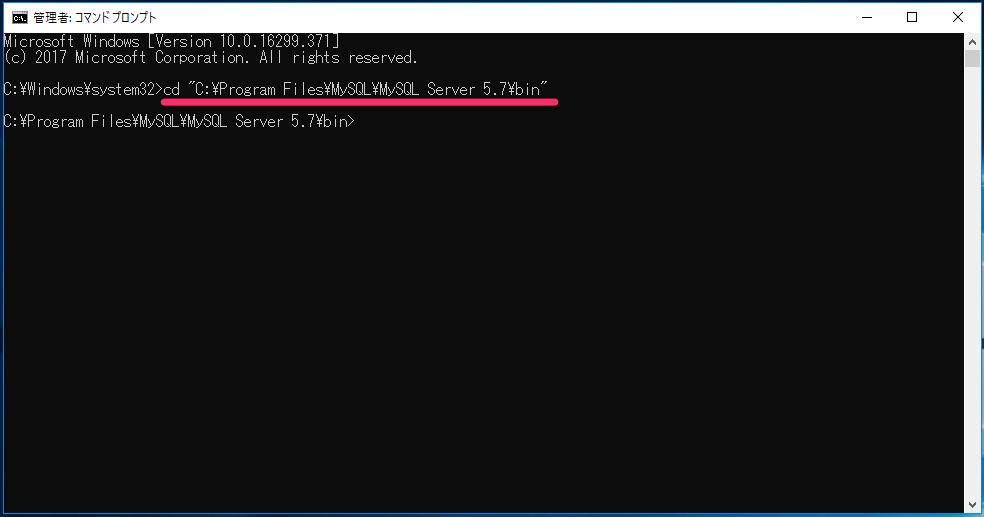
C:\Users\yourusename>cd "C:\Program Files\MySQL\MySQL Server 5.7\bin"
入力したら、エンターキーを押す。
MySQL57を削除
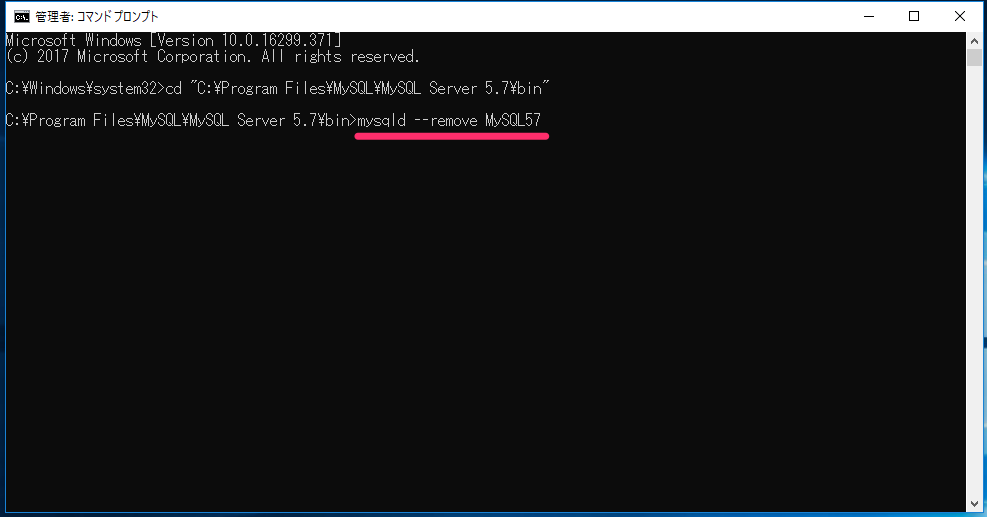
C:\Program Files\MySQL\MySQL Server 5.7\bin>mysqld --remove MySQL57
入力したら、エンターキーを押す。
MySQLアプリケーションの削除
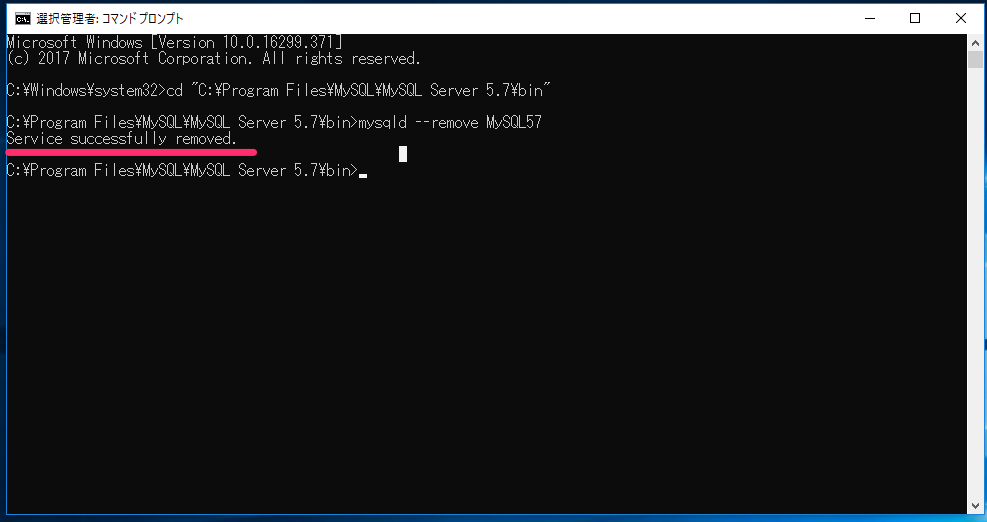
“Service successfully removed.”と表示されればOKです。
プログラムの追加と削除 を使って関連ファイル削除
ログラムの追加と削除 を起動

MySQL Server 5.7 をアンインストール
「MySQL」のキーワードで検索

MySQL Server 5.7 アンインストール
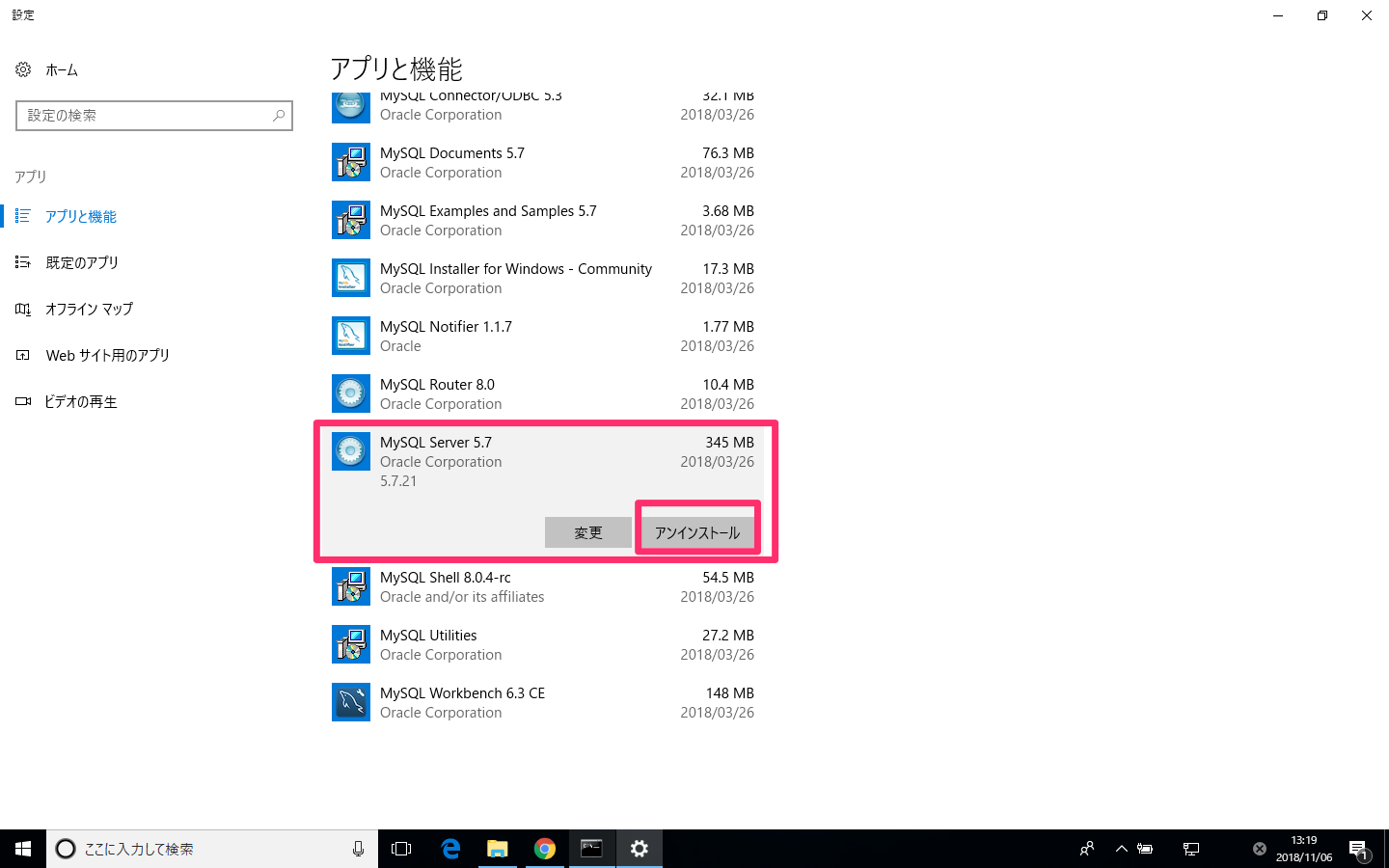
MySQL関連のものを削除
同様に、 「MySQL 〇〇〇〇◯」 は、全てアンインストールする
すべてなくなればOK

Program Files内のMySQLフォルダを削除
パスは、
C:\Program Files\MySQL\MySQL Server 5.7
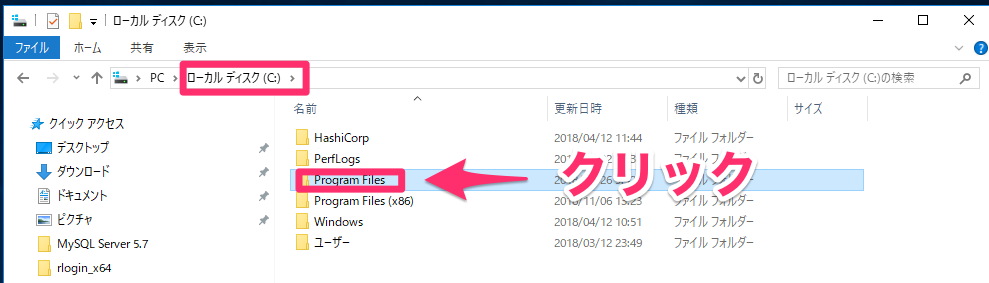

ProgramData内のMySQLフォルダを削除
パスは、
C:\ProgramData\MySQL\MySQL Server 5.7
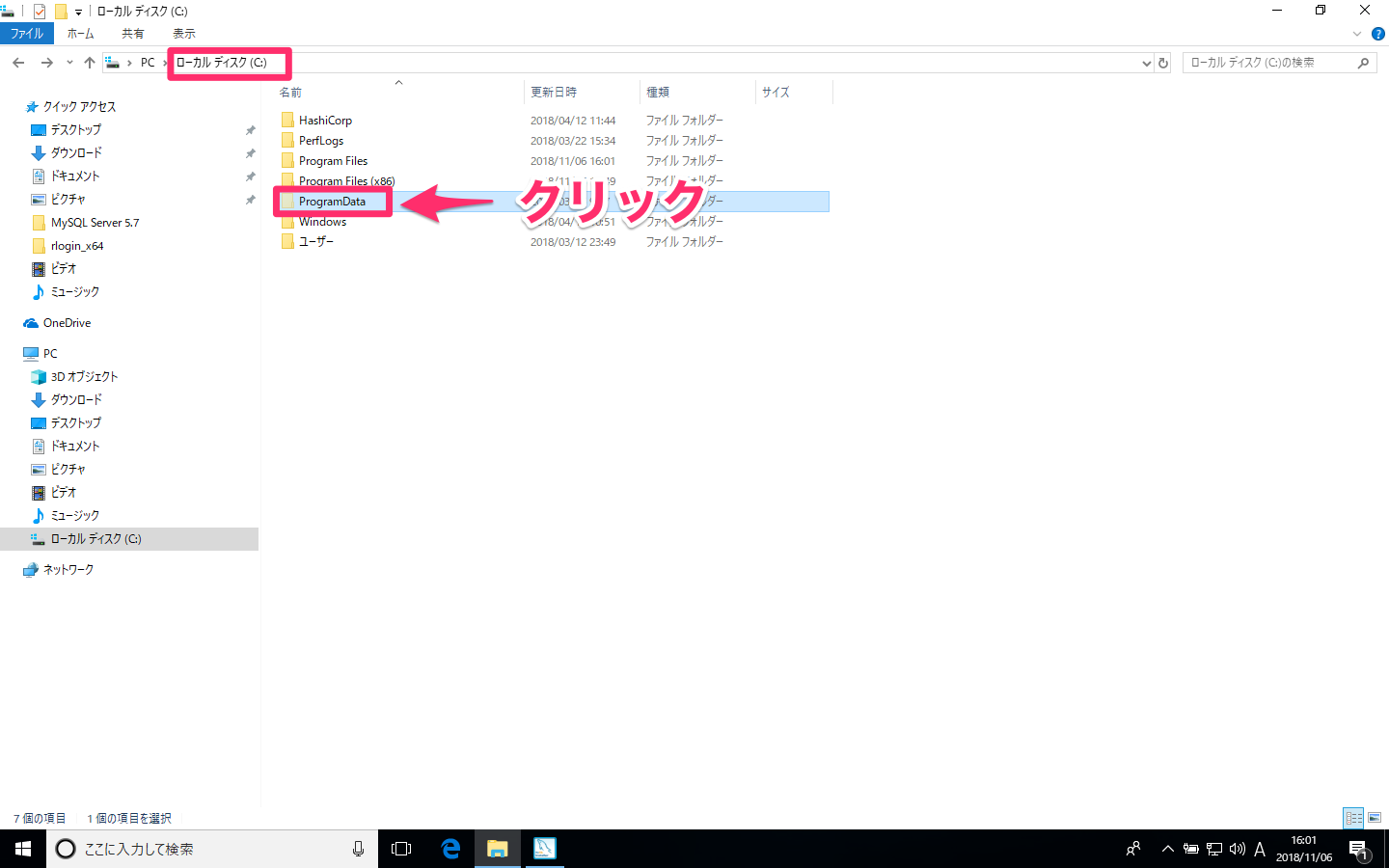
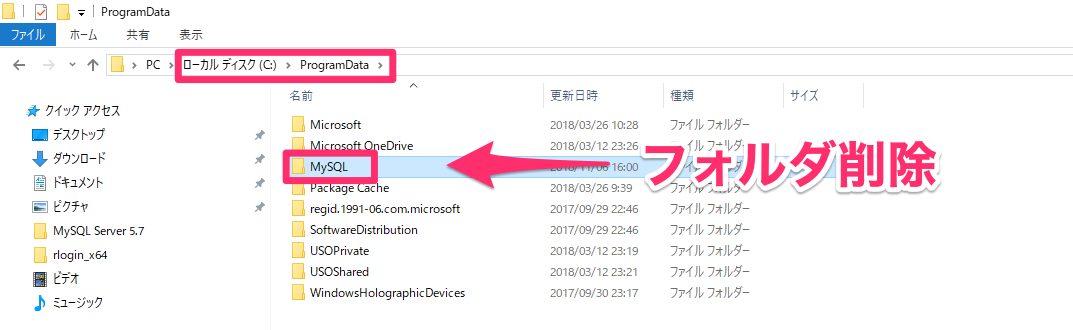
ProgramDataフォルダは隠しフォルダ
ProgramDataフォルダが表示されていない方は、Windowsの設定を確認してください。
PCの再起動
念の為となりますが、PCを再起動します。
おわりに
この記事では、MySQL 5.7 for Windowsのアンインストール方法について学習しました。
UdemyでSQL入門講座を公開中
世界最大級のオンライン学習プラットフォームUdemy(ユーデミー)にて、SQL初心者向けのオンライン講座を公開中です。
ベストセラーコースにも選ばれたことがある人気のコースです。
ぜひ、ご利用ください。
「はじめてのSQL・データ分析入門 – データベースのデータをビジネスパーソンが現場で活用するためのSQL初心者向コース」
エクセル作業からのステップアップ!データベースのデータを取得し、効果的にレポーティングしたいビジネスパーソンにおすすめ。データベースを操作する言語SQLを短期間で身につけビジネスの現場で使うための実践型カリキュラム。MySQL使用。
動画でプログラミング入門をしよう

オンライン学習サービスProglus(プログラス)でプログラミングを学び、創れる人になろう!
プレミアムプランを2週間無料体験しよう
今すぐ詳細を確認する
